Korjaa d3dx dll -tiedostosta puuttuu virheitä Windows 11/10:ssä
Tässä viestissä näytämme, kuinka korjata d3dx10_42.dll, d3dx9_42.dll, d3dx9_43.dll, d3dx9_38.dll, d3dx9_30.dll, d3dx10_43.dll, 3 tai dll ei löydy tai 3 ei löydy tai 3 d3.dll.1.9,11_d2dx.s. Windows -tietokoneellasi .
Jotkut PC-käyttäjät voivat kohdata d3dx dll -tiedostosta puuttuvia virheitä(d3dx dll file missing errors) yrittäessään avata tiettyä sovellusta tai peliä Windows 11- tai Windows 10 -tietokoneessaan. Tämän viestin tarkoituksena on auttaa käyttäjiä, joita asia koskee, korjaamaan virheet tai ongelmat, jotka liittyvät mihin tahansa d3dx.dll-tiedostoon.
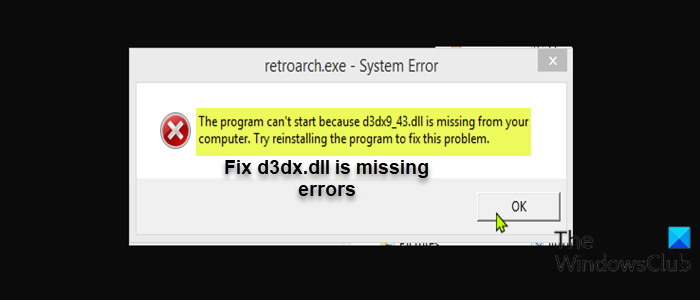
Mikä on d3dx dll-tiedosto?
D3dx dll-tiedosto(d3dx dll file) on Dynamic Link Library ( DLL ) -tiedosto. Se ei ole yksittäinen tiedosto – vaan useat tiedostonimet alkavat kirjaimella d3dx ja ne esiintyvät muodossa – d3dxNN_NN.dll – jossa NN ovat numeroita. Nämä tiedostot ovat osa valinnaista DirectX 11/10/9 -tiedostojen kokoelmaa, joka ei sisälly Windows 11/10 :een . Näitä valinnaisia DLL -tiedostoja ei myöskään asenneta Windows Updaten(Windows Update) kautta . Seuraavat ovat tunnettuja d3dx dll -tiedostoja:
- d3dx10_42.dll
- d3dx9_42.dll
- d3dx9_43.dll
- d3dx9_38.dll
- d3dx9_30.dll
- d3dx10_43.dll
- d3dx11_43.dll
- d3dx11_42.dll
- d3dx9_31.dll
Tällaiset d3dx dll -tiedostot ovat turvallisia, eivätkä ne saa vahingoittaa tietokonettasi. Ellei .dll - tiedostoa ole liitetty suoritettavaan tiedostoon, jonka on tarkoitus vahingoittaa tietokonettasi, se on mahdollista, että se on vaarallinen.
Kuinka korjaan puuttuvan DLL :n Windowsissa(Windows) ?
Yleensä korjataksesi puuttuvan DLL :n Windows 11/10 :ssä , muiden korjausten ohella, voit suorittaa Windows-käyttöjärjestelmän mukana toimitetun natiivijärjestelmän (Windows OS)tiedostojen tarkistustyökalun(System File Checker) ( SFC ), joka korvaa puuttuvat tai vioittuneet käyttöjärjestelmätiedostot. Voit myös käyttää DISM - työkalua; toinen sisäänrakennettu apuohjelma ja korjaa Windowsin(Windows) järjestelmäkuva ja korjaa vioittunut Windows Component Store . Voit myös asentaa uudelleen puuttuvaan DLL -tiedostoon liittyvät ohjelmistot .
Korjaa(Fix) d3dx dll -tiedostosta puuttuu virheitä Windows-käyttöjärjestelmässä(Windows OS)
Kun kohtaat tämän virheen, saatat saada jonkin seuraavista tunnetuista d3dx.dll-virheen muunnelmista tai esiintymistä;
The program can’t start because d3dx9_38.dll is missing from your computer. Try reinstalling the program to fix this problem.
C:\Windows\system32\d3dx9_38.dll is either not designed to run on Windows or it contains an error. Try installing the program again using the original installation media or contact your system administrator or the software vendor for support.
The application failed to start because d3dx.dll was not found. Re-installing the application may fix this problem.
d3dx.dll Not Found
d3dx.dll Is Missing
Required DLL d3dx.dll Not Found
The application or d3dx.dll is not a valid Windows image
d3dx.dll is either missing or corrupt
Cannot find d3dx.dll
Cannot start d3dx.dll. A required component is missing: d3dx.dll. Please install d3dx.dll again.
Jos kohtaat Windows 11/10 -tietokoneeltasi jostakin d3dx dll -tiedostosta puuttuvia virheitä(d3dx dll file is missing errors) , voit kokeilla alla olevia suositeltuja ratkaisujamme missä tahansa järjestyksessä ja katsoa, auttaako se ratkaisemaan ongelman.
- Suorita koko järjestelmän AV-skannaus
- Lataa ja asenna DirectX End-User Runtime
- Suorita SFC- ja DISM-skannaus
- Palauta kyseinen d3dx dll-tiedosto
- Rekisteröi DLL-tiedostot uudelleen
- Yleinen(General) korjaus puuttuvien DLL - tiedostojen virheisiin
- Suorita järjestelmän palautus
- Poista ja asenna ohjelma uudelleen
- Suorita Reset This PC, Cloud Reset tai In-place Upgrade Repair Windows .
Katsotaanpa kutakin lueteltua ratkaisua koskevan prosessin kuvausta.
Ennen kuin yrität kokeilla alla olevia ratkaisuja, tarkista päivitykset(check for updates) ja asenna kaikki saatavilla olevat bitit Windows -laitteeseesi ja katso, ilmestyykö virhe uudelleen. Voit myös yrittää asentaa uudelleen tämän virheen laukaisevan ohjelman, kuten virhekehotteessa (jos sovellettavissa) mainitaan.
1] Suorita koko järjestelmän AV-skannaus
Joissain tapauksissa saatat kohdata d3dx.dll-tiedostosta puuttuu virheitä, (d3dx.dll file is missing errors, ) kuten useimmissa .dll-tiedostoissa, haittaohjelmien/virusinfektioiden vuoksi. Voit sulkea pois tämän mahdollisuuden suorittamalla järjestelmän täyden virustarkistuksen Windows Defenderillä tai millä tahansa hyvämaineisella kolmannen osapuolen AV-tuotteella(third-party AV product) . Vakavissa tapauksissa voit myös suorittaa Windows Defender Offline -tarkistuksen käynnistyksen yhteydessä(perform Windows Defender Offline Scan at boot time) tai käyttää käynnistettävää AntiVirus Rescue Media(use bootable AntiVirus Rescue Media) -ohjelmaa järjestelmän palauttamiseksi, jos tietokoneesi ei jostain syystä käynnisty.
2] Lataa(Download) ja asenna DirectX End-User Runtime
Tämä ratkaisu edellyttää, että lataat ja asennat DirectX End-User Runtime(download and install DirectX End-User Runtime) -sovelluksen Windows - laitteeseen ja katsot, onko ongelma ratkaistu.
3] Suorita SFC- ja DISM-skannaus
Tämä ratkaisu edellyttää SFC-skannauksen suorittamista , ja jos tämä toiminto ei ratkaissut käsillä olevaa ongelmaa, voit suorittaa DISM-tarkistuksen(run a DISM scan) tai kokeilla seuraavaa ratkaisua.
4] Palauta d3dx.dll-tiedosto
Riippuen kyseisestä d3dx.dll-tiedostosta, voit palauttaa vaurioituneen DLL - tiedoston. Voit tehdä tämän yrittämällä palauttaa tiedoston roskakorista(restore the file from Recycle Bin) , jos käyttäjä poistaa sen vahingossa. Voit myös palauttaa tämän tiedoston kirjautumalla toiseen toimivaan Windows -tietokoneeseen, joka on äskettäin päivitetty, navigoimalla C:\Windows\System32\ - kansioon ja etsimällä, kopioimalla tiedoston USB -asemaan, liittämällä aseman ongelmalliseen tietokoneeseen ja navigoimalla tarkalleen -kansioon ja liitä tiedosto sitten kyseiseen paikkaan. Tiedoston voi myös liittää C:\Windows\SysWOW64 - kansioon.
Jos virheen laukaisee peli, voit myös korvata d3dx.dll-tiedoston paikallisen aseman pelin asennuskansiossa.
5] Rekisteröi DLL-tiedostot uudelleen
Tämä ratkaisu vaatii ongelmallisen d3dx.dll-tiedoston uudelleenrekisteröinnin .
6] Yleinen(General) korjaus puuttuvien DLL - tiedostojen virheisiin
Tämä opas puuttuvien DLL-tiedostojen virheiden korjaamiseen(to fix missing DLL files errors) voi auttaa sinua korjaamaan useimmat DLL -tiedostovirheet Windows-tietokoneellasi.
7] Suorita järjestelmän palautus
Tämä ratkaisu edellyttää, että suoritat järjestelmän palauttamisen palauttaaksesi tietokoneesi toimintatilaan, kun et saa DLL -tiedostoihin liittyviä virheitä.
8] Poista(Uninstall) ja asenna ohjelma/peli uudelleen
Tämä ratkaisu edellyttää, että poistat d3dx.dll-tiedostovirheen aiheuttavan sovelluksen tai pelin(uninstall the app or game) (mieluiten käytä kolmannen osapuolen ohjelmiston poisto-ohjelmaa(third-party software uninstaller) ), käynnistä tietokone uudelleen ja asenna sitten pelin/sovelluksen uusin versio Windowsiin. 11/10 tietokone.
9] Suorita Reset(Perform Reset) This PC, Cloud Reset tai In-place Upgrade Repair Windows
Tämä ratkaisu edellyttää, että Reset This PC tai Cloud Reset nollaa kaikki Windows - komponentit. Voit myös kokeilla In-place Upgrade Repair -toimintoa ja katsoa, auttaako se.
Toivottavasti tämä auttaa!
Miksi d3dx9_43.dll puuttuu?
Useimmissa tapauksissa tietokoneen käyttäjät näkevät d3dx9_43.dll puuttuu -virheen , jos sovellus, jota yrität suorittaa, on vanhentunut. Korjaa ongelma varmistamalla, että sovellus, jota yrität suorittaa, on ajan tasalla. Lisäksi on tärkeää varmistaa, että Windows - järjestelmäsi on myös ajan tasalla.
Aiheeseen liittyvä viesti(Related post) : Ohjelma ei voi käynnistyä, koska d3drm.dll puuttuu – Vanha pelivirhe.(Program can’t start because d3drm.dll is missing – Legacy Game error.)
Related posts
Korjaa Crypt32.dll ei löydy tai puuttuva virhe Windows 11/10:ssä
Korjaa ShellExecuteEx epäonnistui virhe Windows 11/10:ssä
Korjaa puuttuva peilattu taltio Windows 11/10:n uudelleenasennuksen jälkeen
Korjaa WpnUserService.dll -virhe Windows 11/10:ssä
Korjaa virhe 1962, käyttöjärjestelmää ei löytynyt Windows 11/10 -tietokoneista
DLL-tiedoston lataaminen Windows 11/10 -tietokoneeseen epäonnistui
Korjaa OBS, joka ei kaappaa Game Audiota Windows 11/10:ssä
Korjaa Laitetta ei siirretty -viesti Windows 11/10 -tietokoneissa
Korjaa napsauttamaton tehtäväpalkki; Tehtäväpalkkia ei voi napsauttaa Windows 11/10:ssä
Korjaa NET HELPMSG 2182 -ongelma BITS-palvelun kanssa Windows 11/10:ssä
Korjaa Bluetooth-äänen viive Windows 11/10:ssä
Korjaa Discord Mic, joka ei toimi Windows 11/10:ssä
Korjaa Win+Shift+S ei toimi Windows 11/10:ssä
Korjaa Minecraft, joka ei pysty muodostamaan yhteyttä maailmaan Windows 11/10:ssä
Korjaa Epic Games -virhekoodi LS-0018 Windows 11/10:ssä
Korjaa Runtime Error R6034 Windows 11/10:ssä
Korjaa JÄRJESTELMÄPALVELUN POIKKEUS Blue Screen Windows 11/10:ssä
Korjaa Microsoft Teams -virhe caa70004 Windows 11/10:ssä
Tapahtui virhe käytettäessä attribuutteja tiedostoon Windows 11/10:ssä
Korjaa laitteen salaus on väliaikaisesti keskeytetty virhe Windows 11/10:ssä
